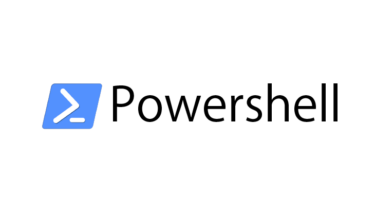概要
AWS EC2を使用してターミナルをでログインする方法です。Amazon Linux2を例としてインストールします。
EC2を構築
EC2の作成を開始
AWSのコンソールにログイン後「AWSマネージドコンソール」が表示されます。「ソリューションの構築」から「仮想マシンを起動する」をクリックします。
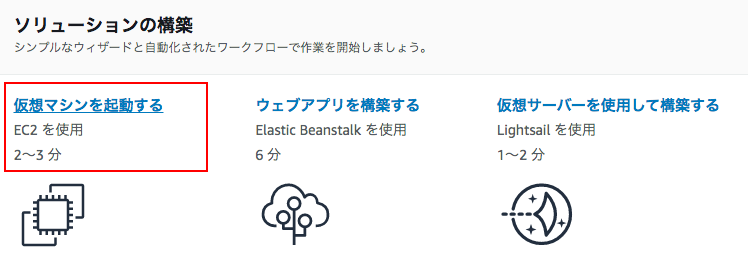
Amazon マシンイメージ(AMI)
左メニュー「クイックスタート」が選択されていることを確認し、Amazon Linux 2 AMI(HVM), SSO Volume Typeの「選択」をクリックします。
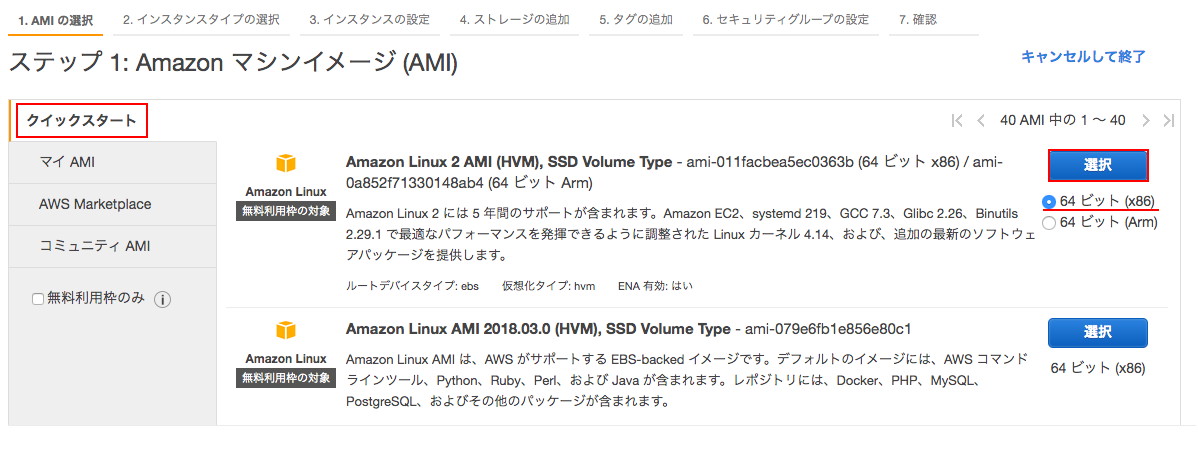
インスタンスタイプの選択
「無料利用枠の対象」のタイプ「t2.micro」を選択し、「確認と作成」をクリックします。
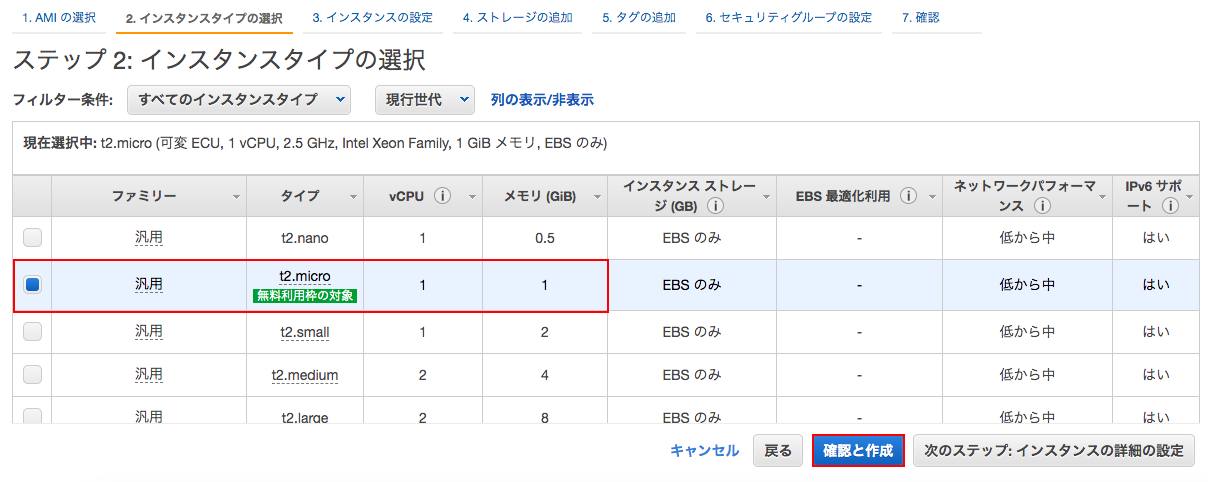
インスタンス作成の確認
選択した内容が表示されます。確認後「起動」をクリックします。
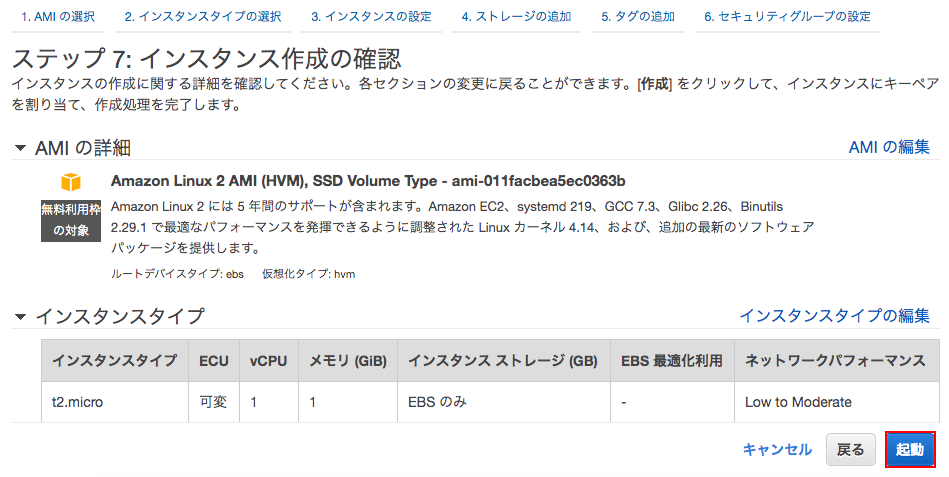
キーペアの作成
キーペアの作成画面が表示されます。ローカルPCのターミナル経由でSSHを利用して接続する場合、セキュリティ上、キーペアを作成することを推奨します。AWSのブラウザベースのSSHで作業するとネットワーク環境によっては動きが遅く感じる可能性があるので、ターミナルを使用した作業を推奨します。
① 「新しいキーペアの作成」→「キーペア名」ローマ字で任意の名前を設定 → キーペアのダウンロードをクリックします。
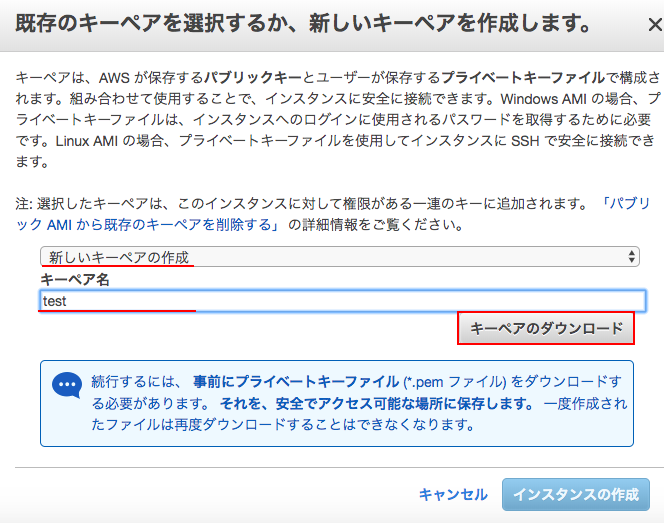
② ●●●.pemがダウンロードされます。
![]()
このファイルはターミナル等を利用してSSHで接続するために必要なので、永久保存してください。バックアップを推奨します。
![]()
インスタンスの作成
① 「インスタンスの作成」ボタンをクリックします。

② インスタンスが作成開始されます。
インスタンスのステータスが「 2/2 のチェックに合格しました」と表示されると、インスタンスの作成が完了です。
2/2 のチェックに合格しました」と表示されると、インスタンスの作成が完了です。
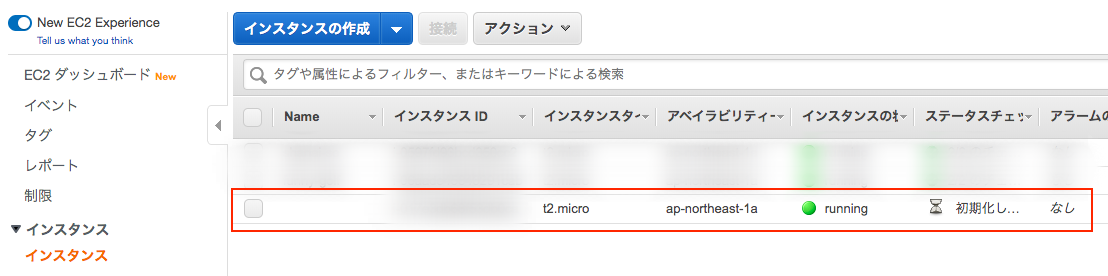
EC2とスタンドアロンSSHの接続
① 「インスタンス」のメニューで接続対象のインスタンスを選択し「接続」をクリックします。
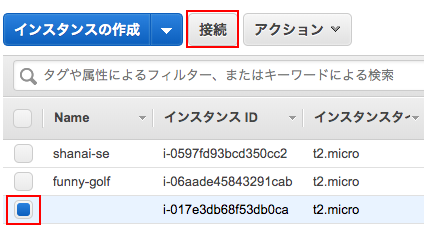
② 「スタンドアロンSSHクライアント」が選択されていることを確認し、接続方法を確認します。
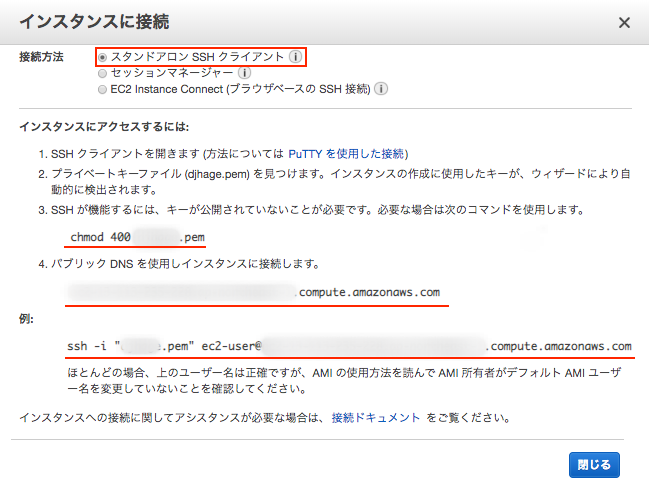
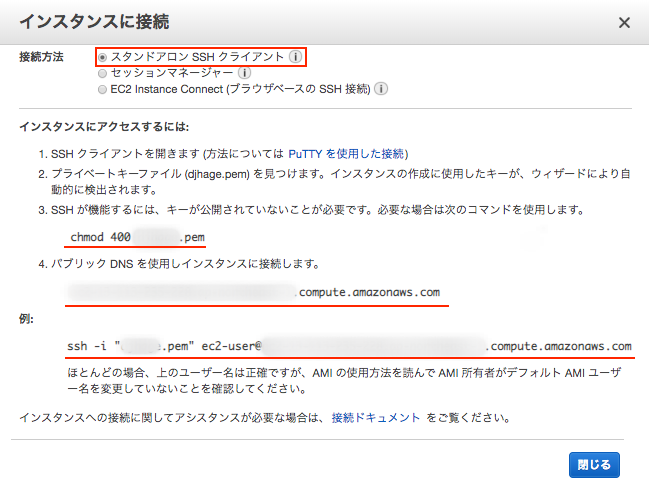
③ Windowsの場合「Tera Term」などのターミナルを使用し、SSHで接続します。
Macの場合は「ターミナル」を使用し、SSHで接続します。Macの「ターミナル」を例に接続します。
④ ホームを表示します。
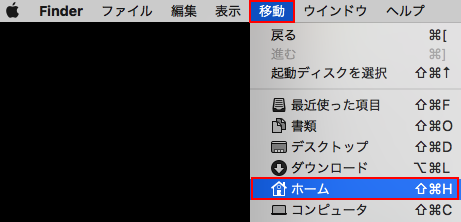
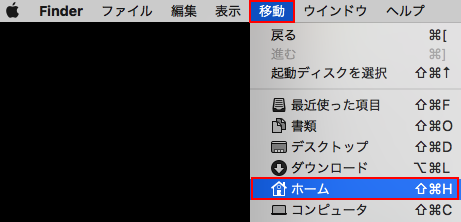
⑤ 保存している「●●●.pem」をホームに移動します。
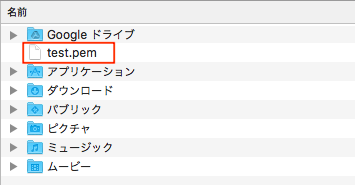
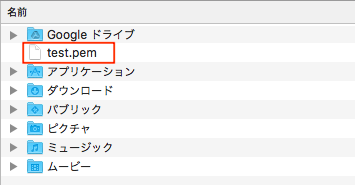
⑥ ターミナルを開きます。
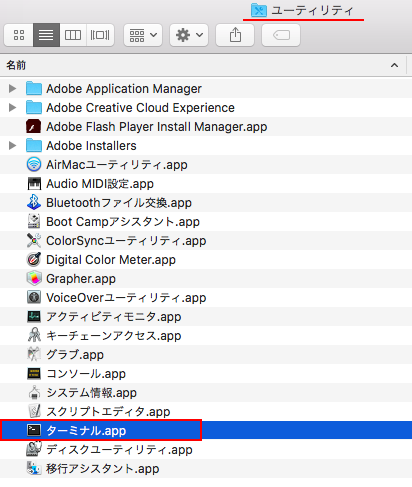
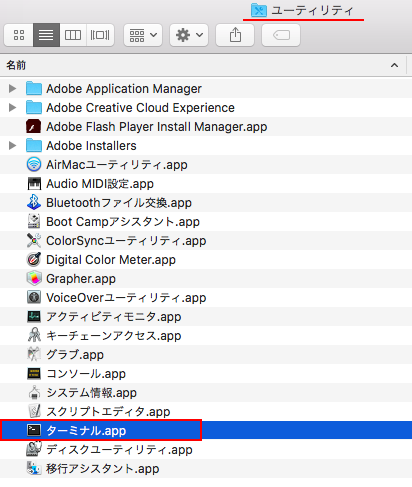
⑦ パーミッションの変更をします。
chmod 400 test.pem
⑧ SSHでEC2に接続をします。
ssh -i "test.pem" ec2-user@ec2-***-***-***-***ap-northeast-1.compute.amazonaws.com
⑨ 初回接続時、接続を確立するための要求画面が表示されるので「yes」を入力しEnterを押す。
The authenticity of host 'ec2-***-***-***-***.ap-northeast-1.compute.amazonaws.com (***.***.***.***)' can't be established.
ECDSA key fingerprint is SHA256:****************************************.
Are you sure you want to continue connecting (yes/no)? yes
⑩ ターミナルからEC2へ接続完了。